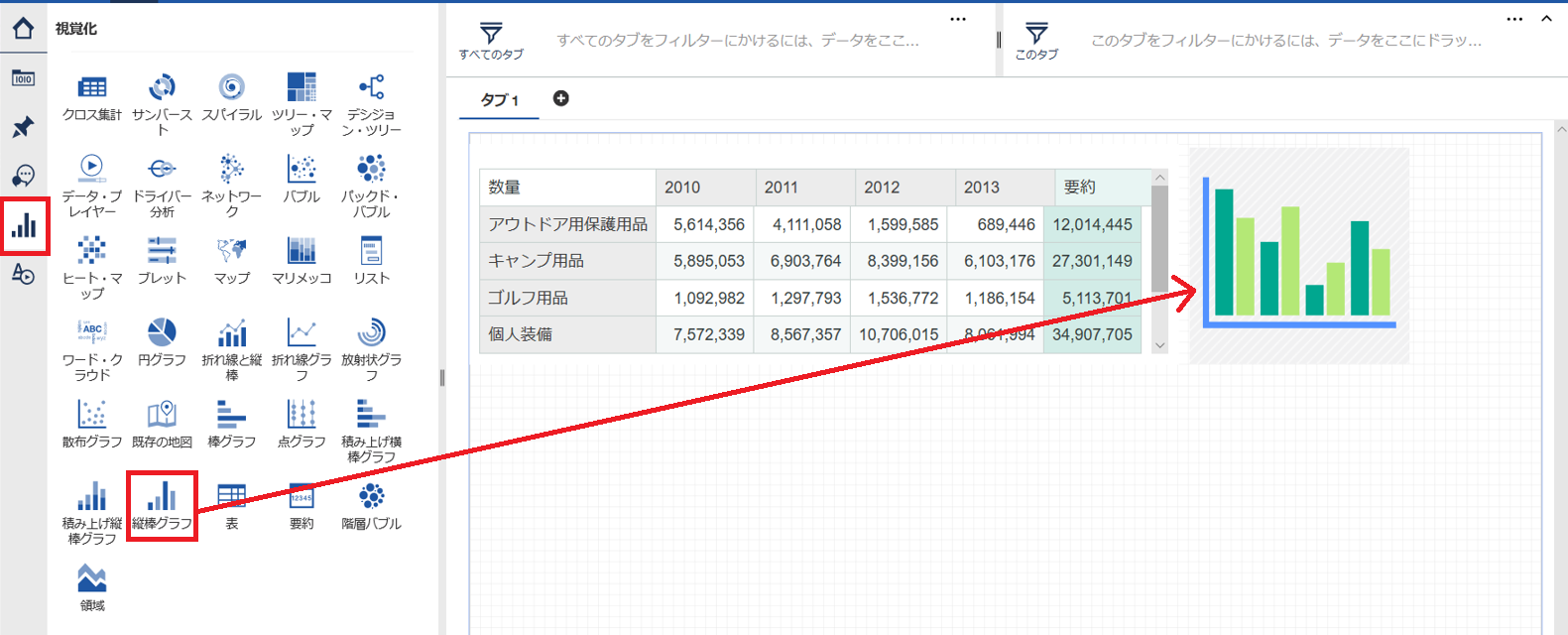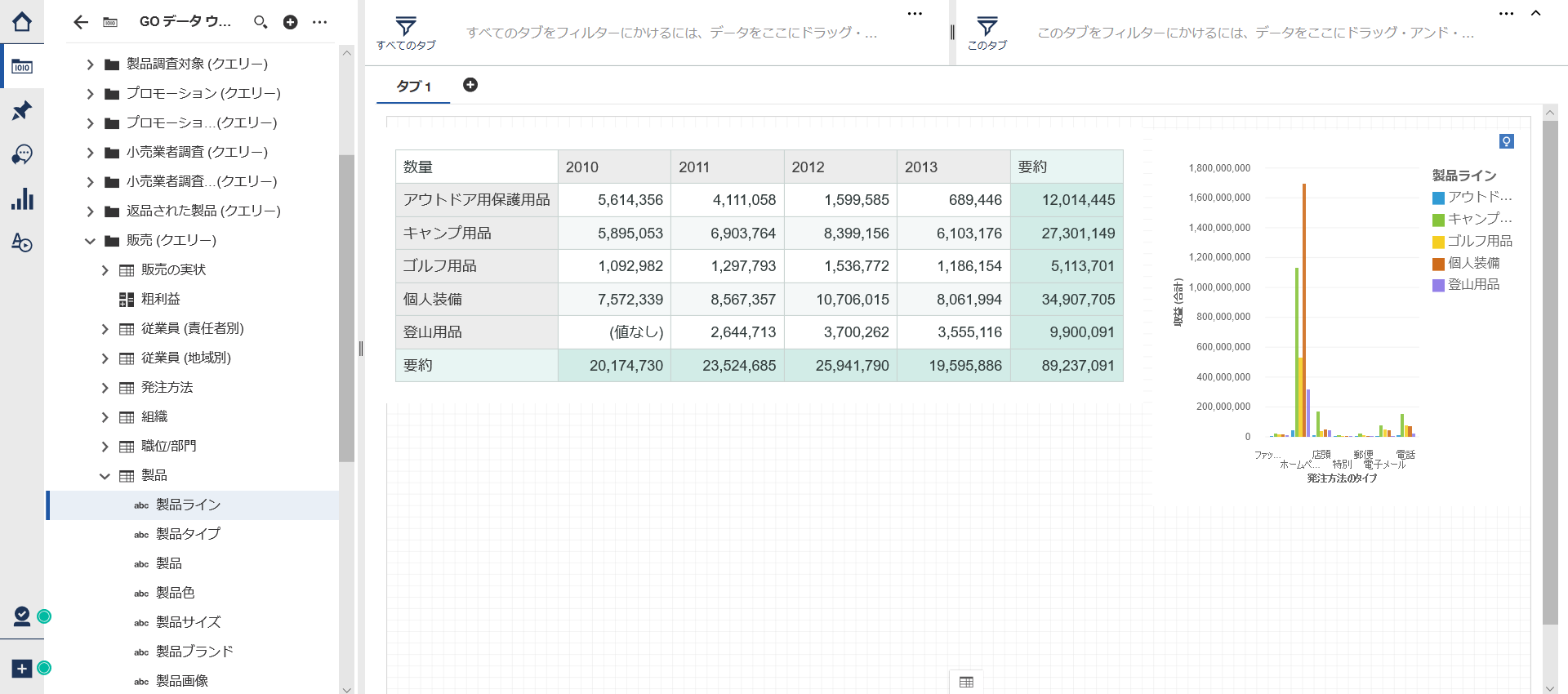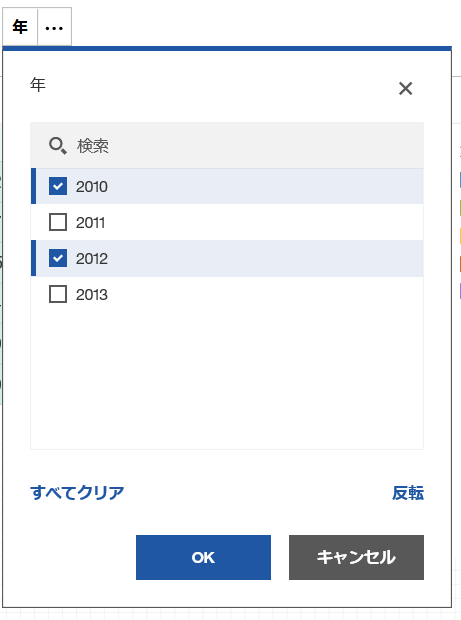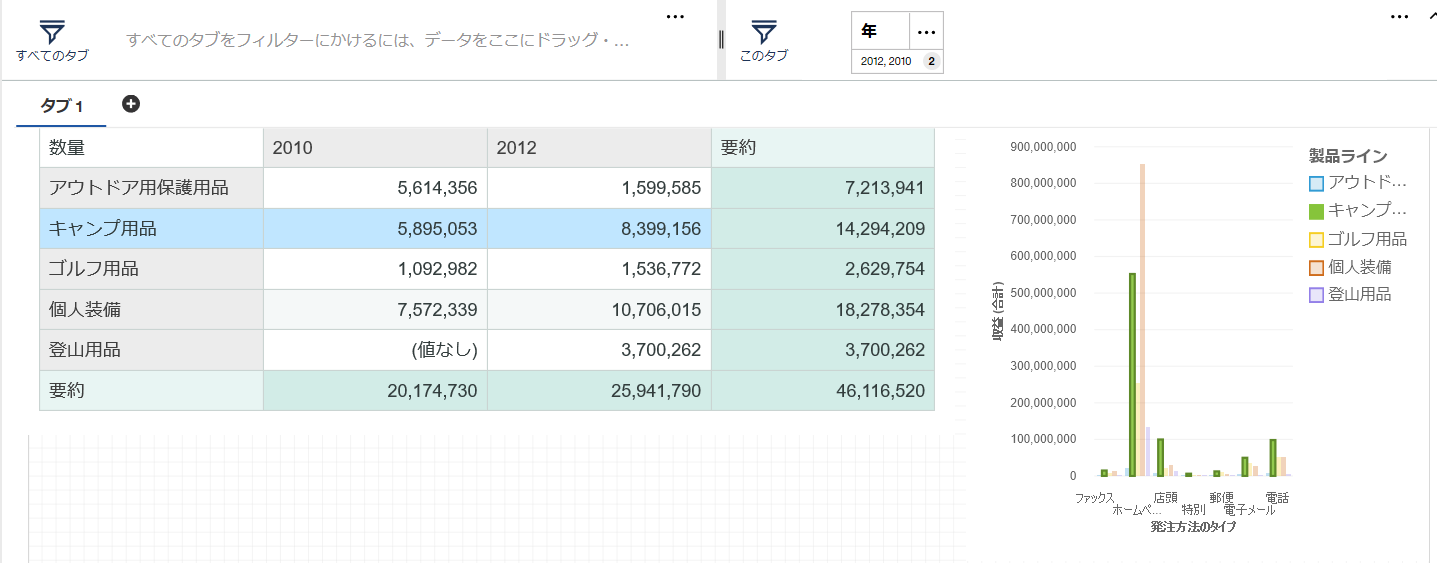ダッシュボードの複数のオブジェクトの連動
ダッシュボード内に、クロス集計と棒グラフを配置し、連動性を確認します。
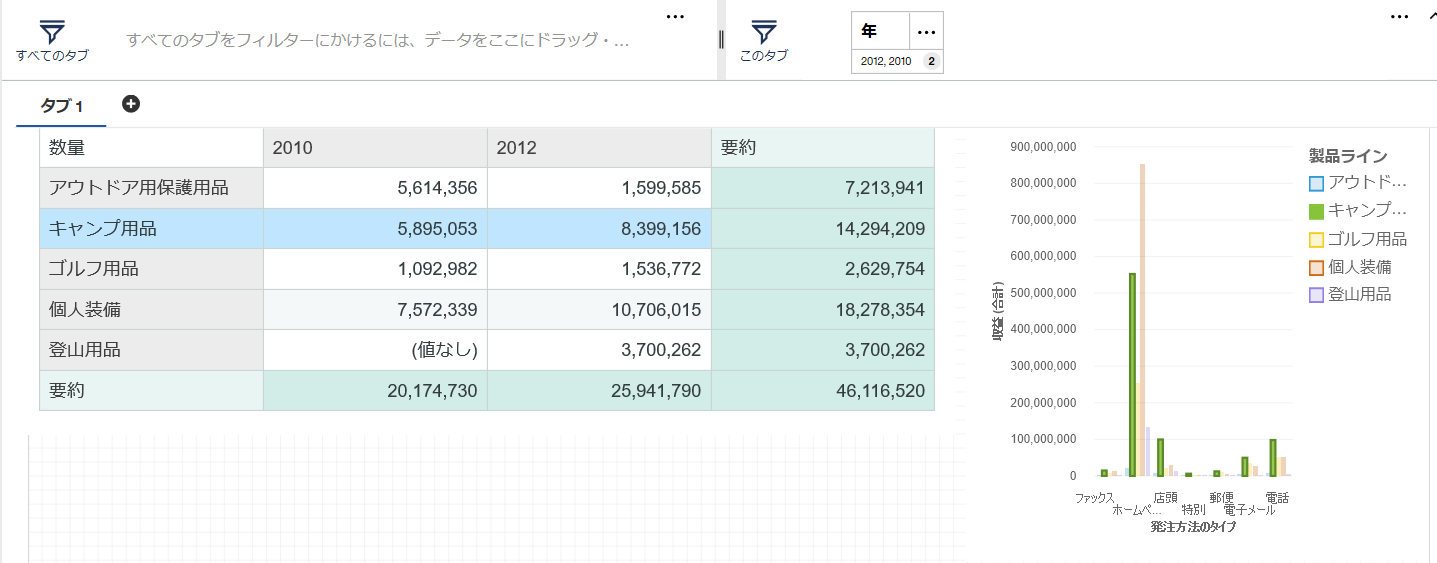
手順
D1.Dashboardを開始点とする。
チーム・コンテンツから、「D1.Dashboard」を選択。
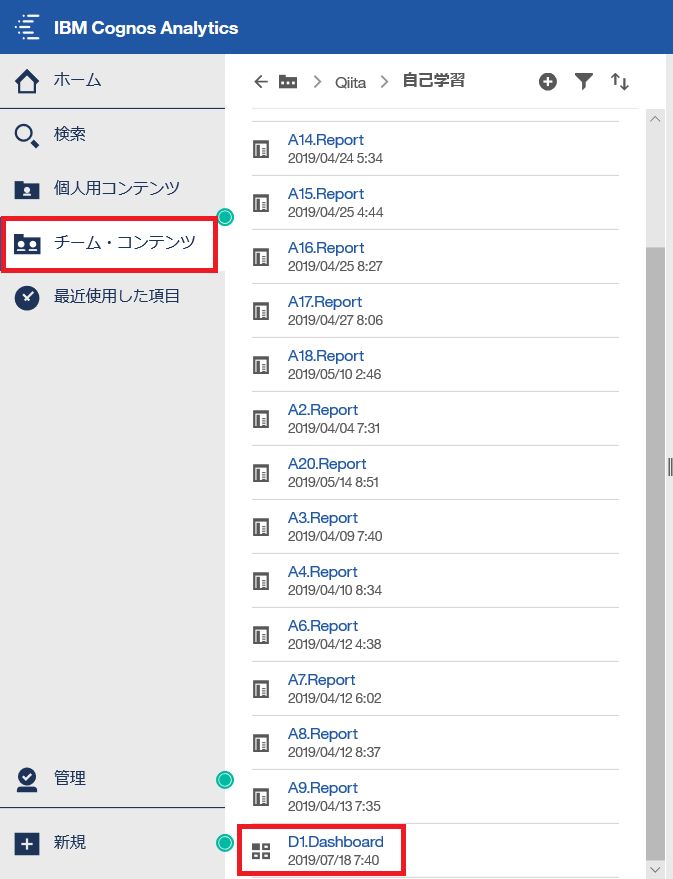
参照オンリーモードで開かれるので、赤枠の「編集に切り替え」アイコンを選択。
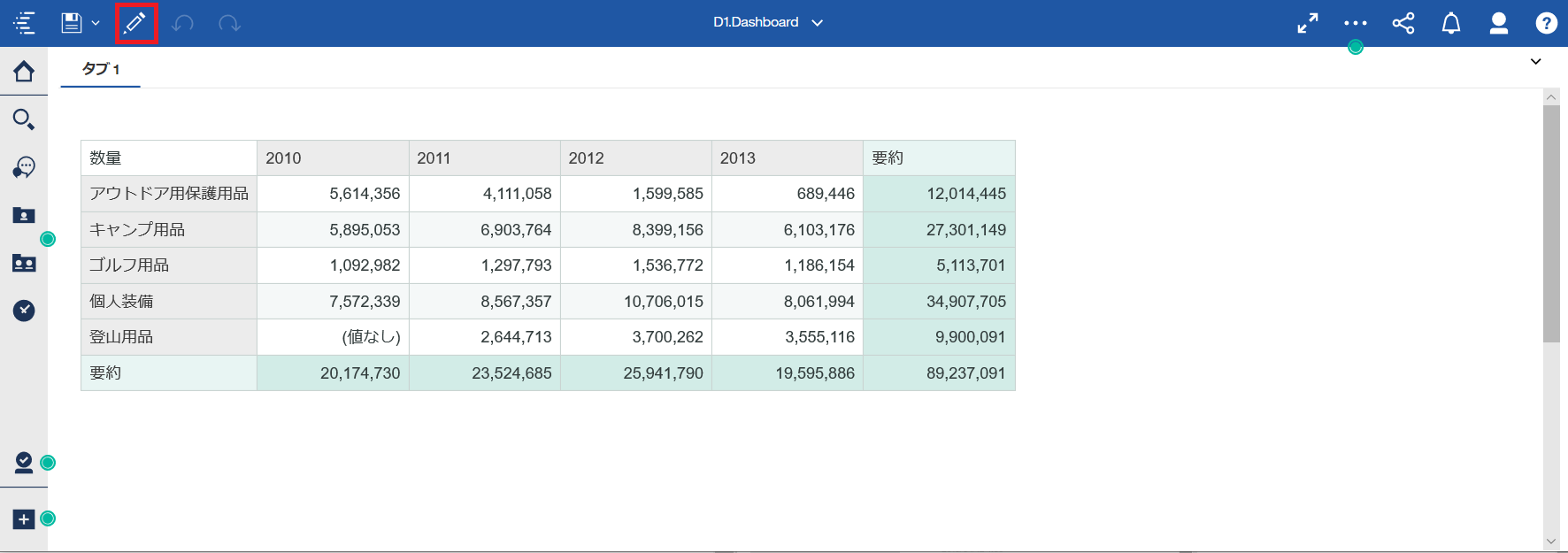
横棒に「発注方法」の下の「発注方法のタイプ」、長さに「販売の実状」の下の「収益」、色に「製品」の下の「製品ライン」を配置。
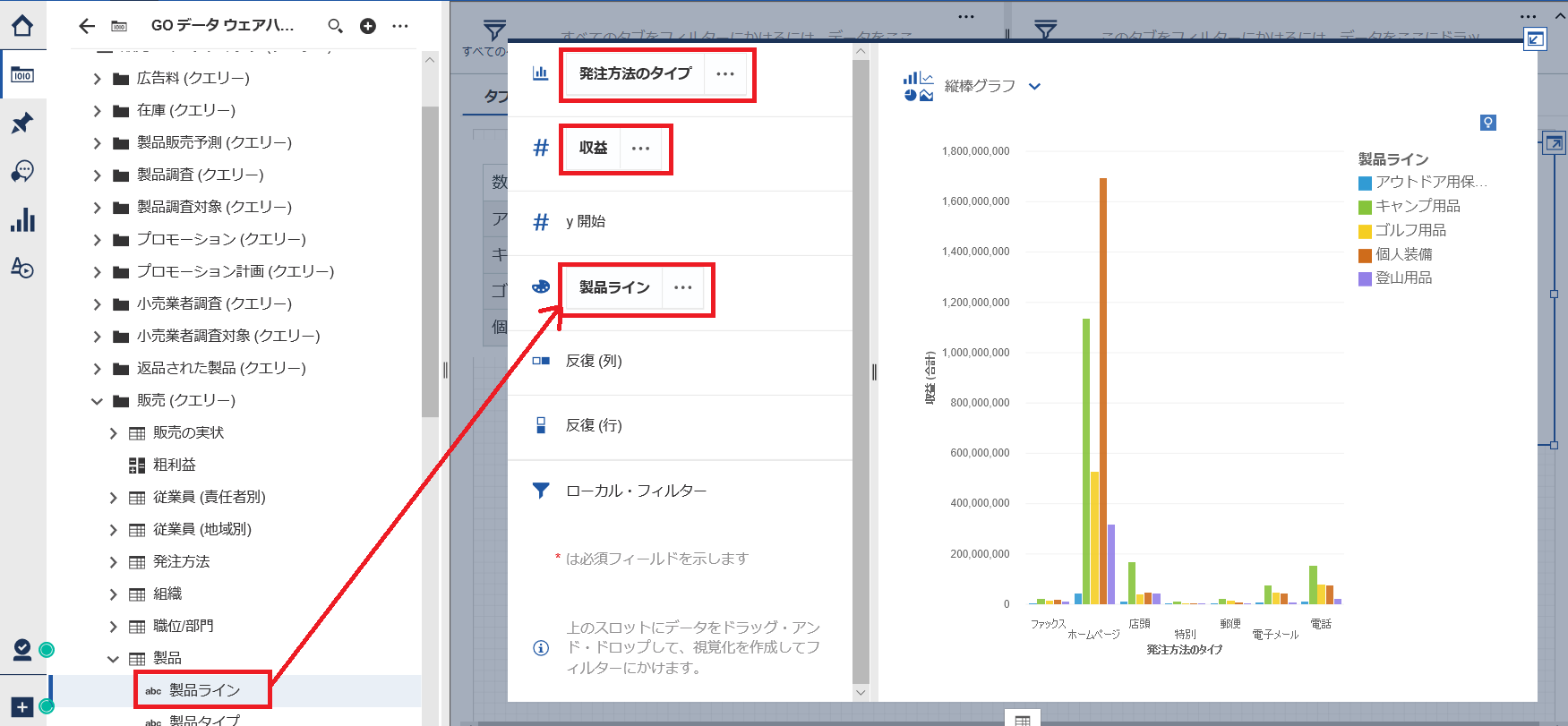
クロス集計の行の「キャンプ用品」を選択すると、連動して、棒グラフのキャンプ用品の棒がハイライトされる。
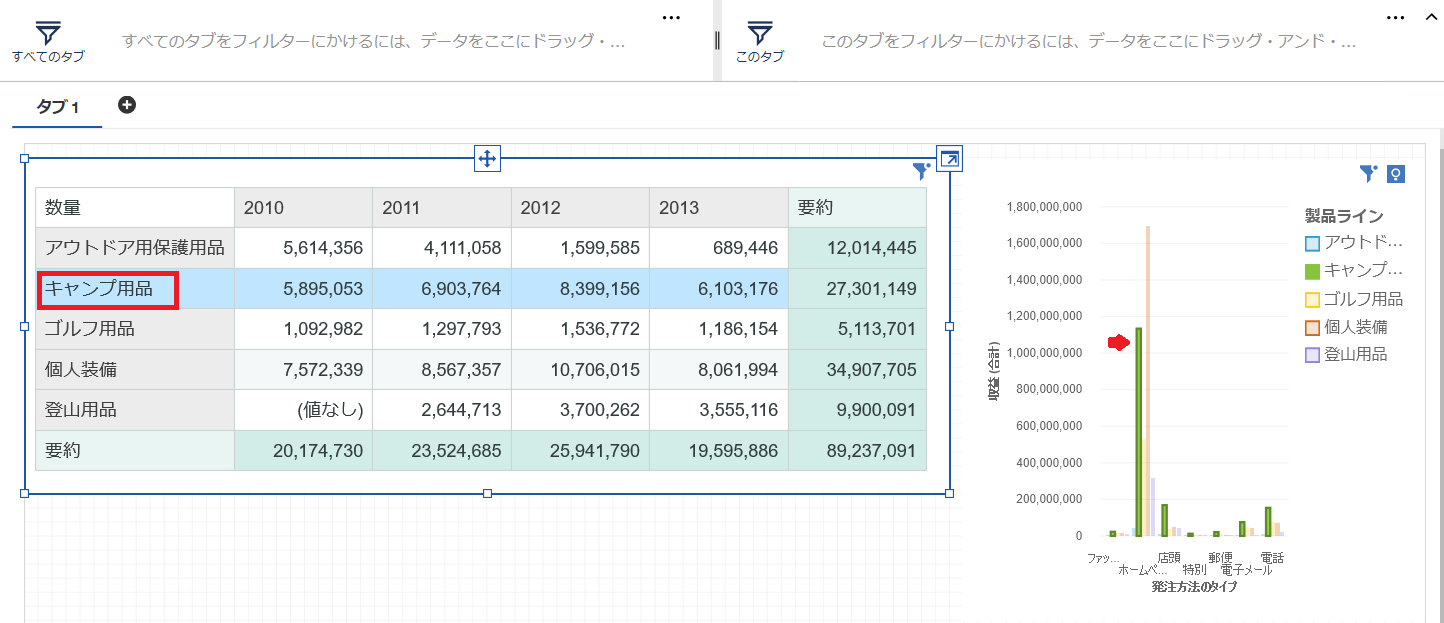
クロス集計の「キャンプ用品」と「2011」の交点を選択すると、棒グラフは2011年に販売されたキャンプ用品でフィルタされた表示になる。
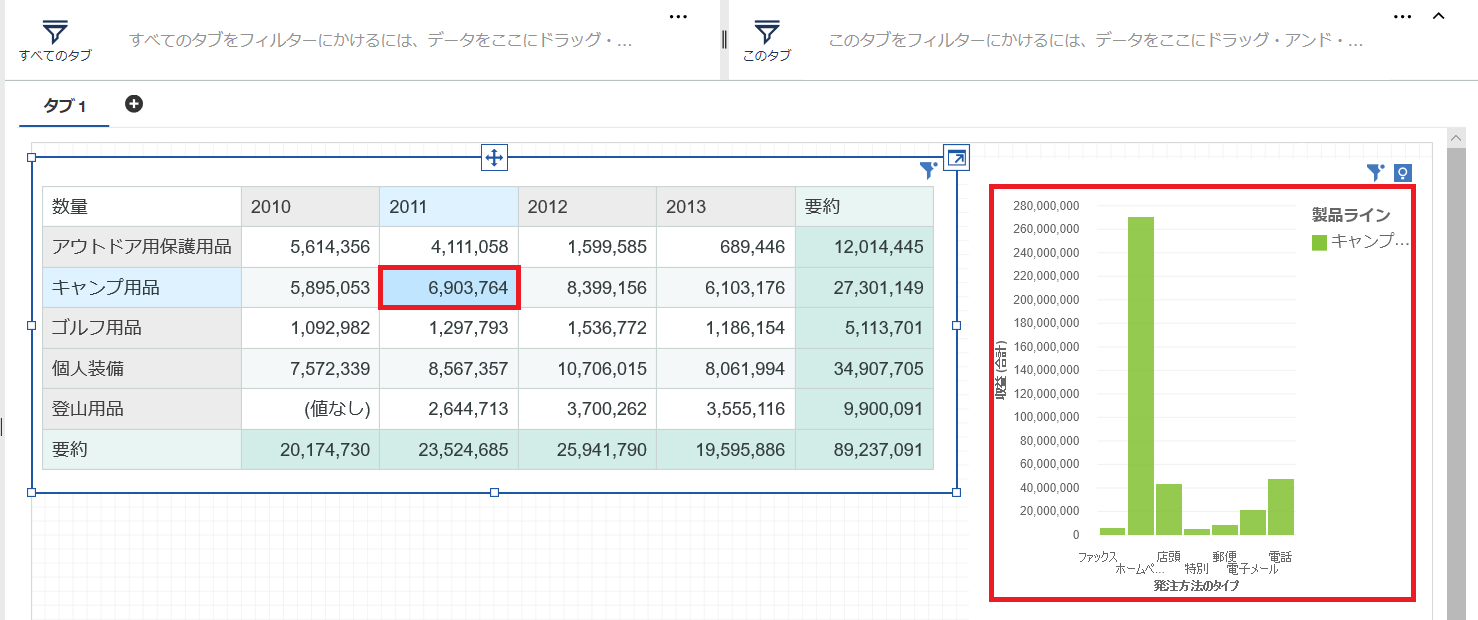
もう一度「キャンプ用品」と「2011」の交点を選択すると、棒グラフのフィルターも解除される。
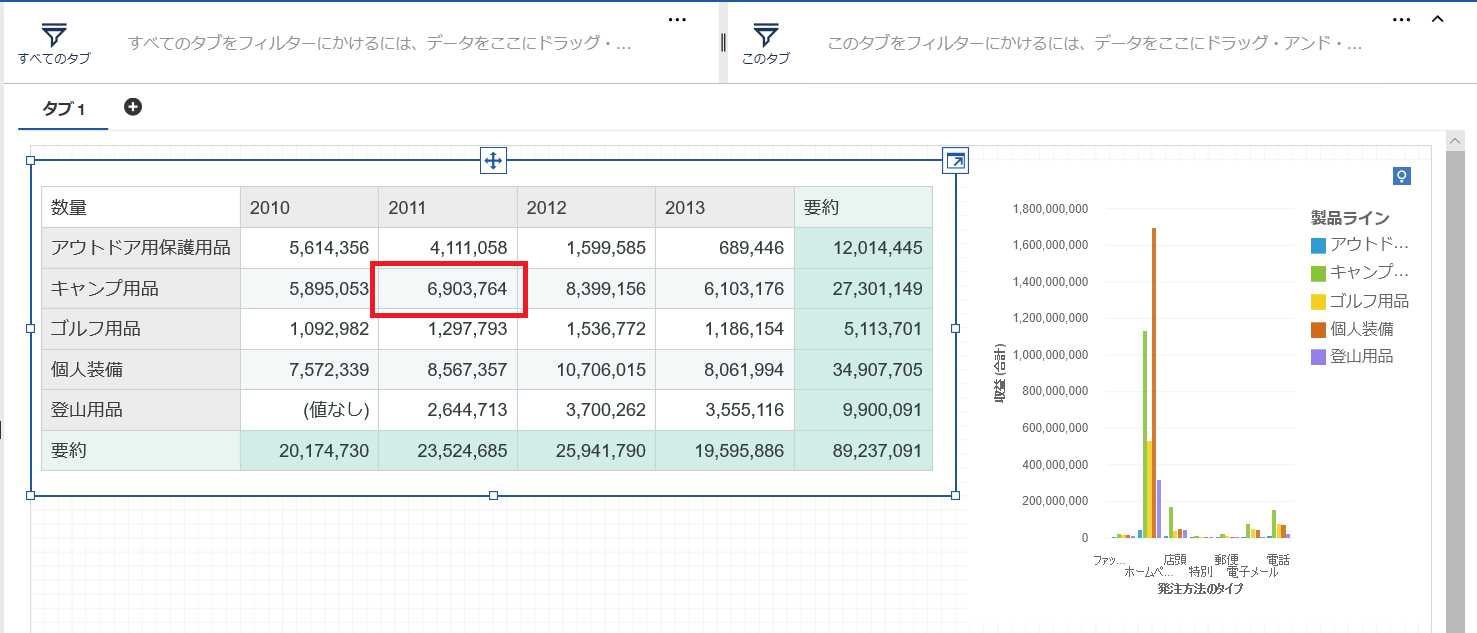
明示的にフィルターを作成する事もできる。
「年」を「このタブ」のフィルターの位置にドラッグ&ドロップ。
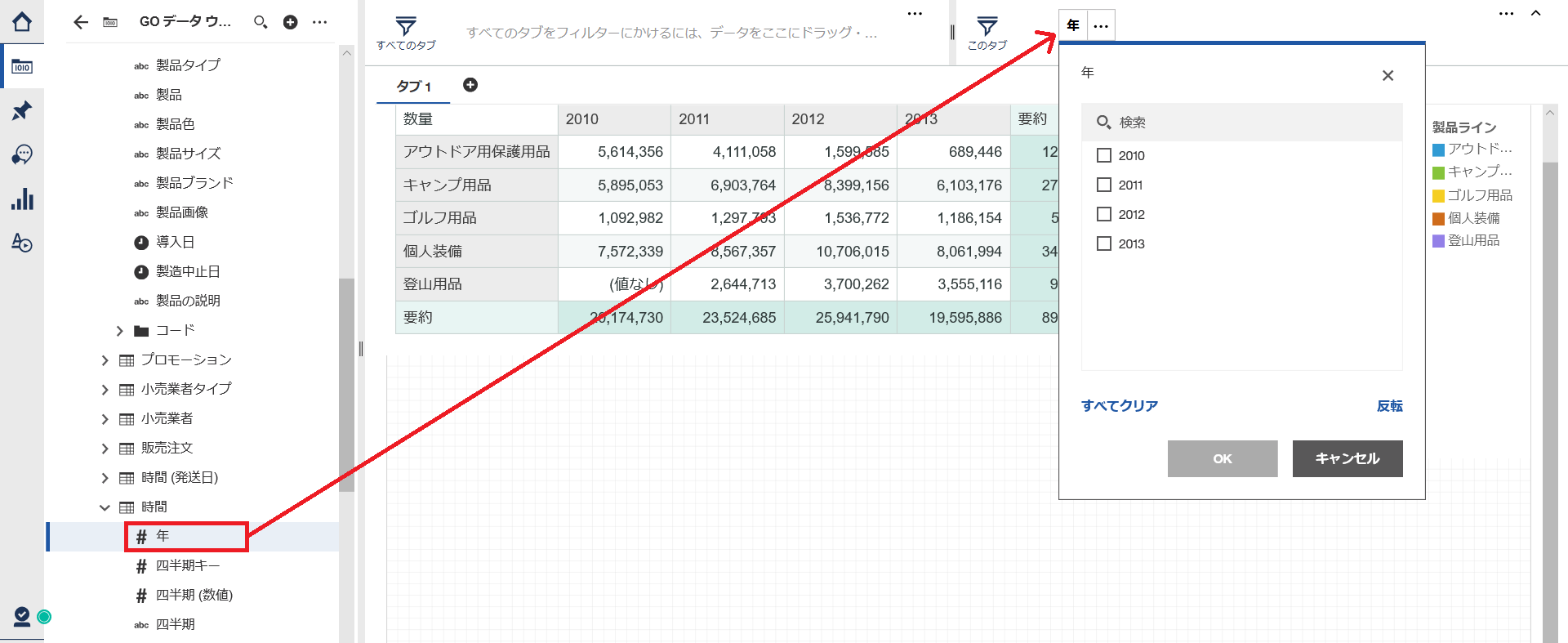
ダッシュボード内のクロス集計と棒グラフが、指定したフィルター条件で絞り込まれる。
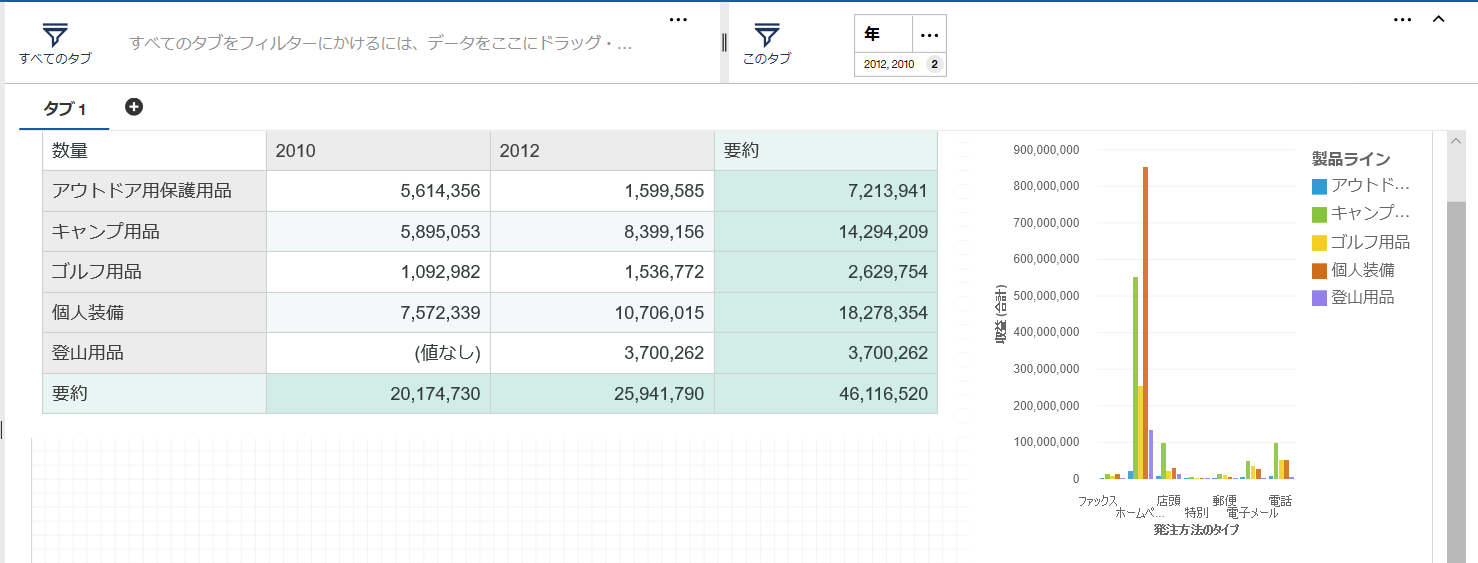
ダッシュボードを「D2.Dashboard」として保存する。
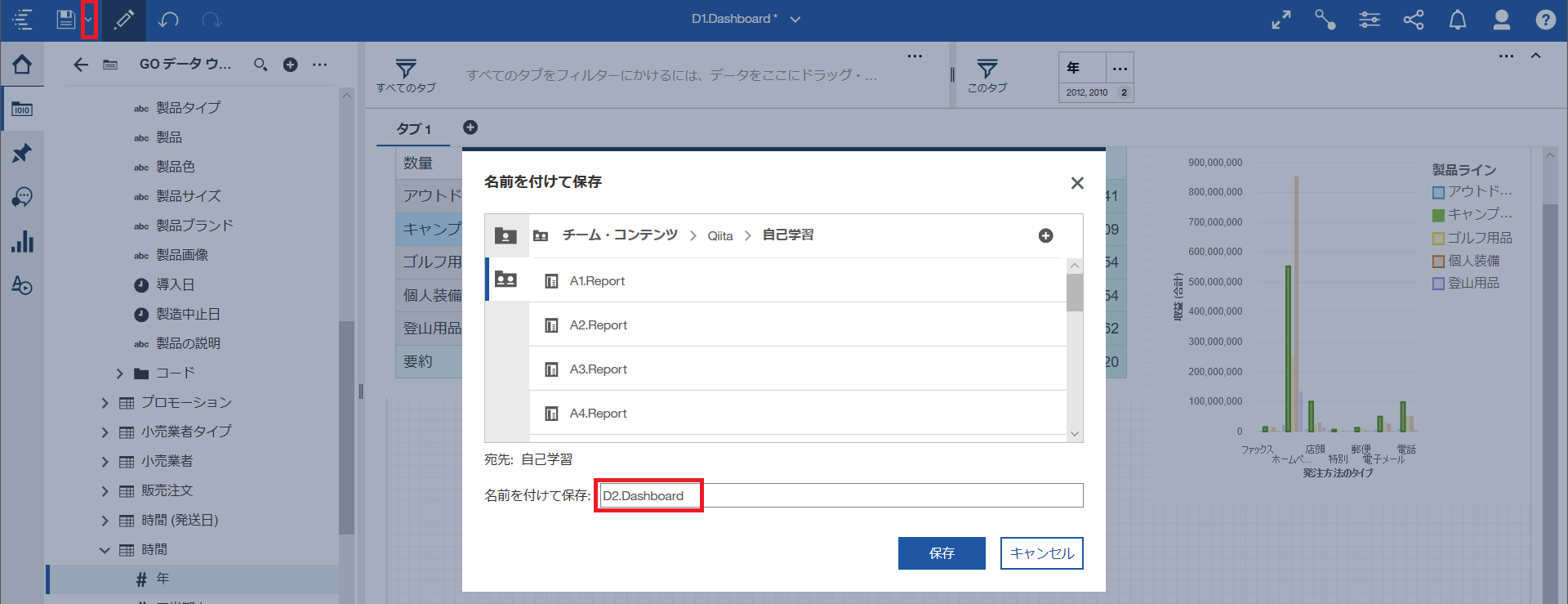
自己学習記事一覧
Cognos Analytics をエンドユーザーの方に自己学習して頂くためのサイト
https://qiita.com/shinyama/items/95885c7246dc413b6448